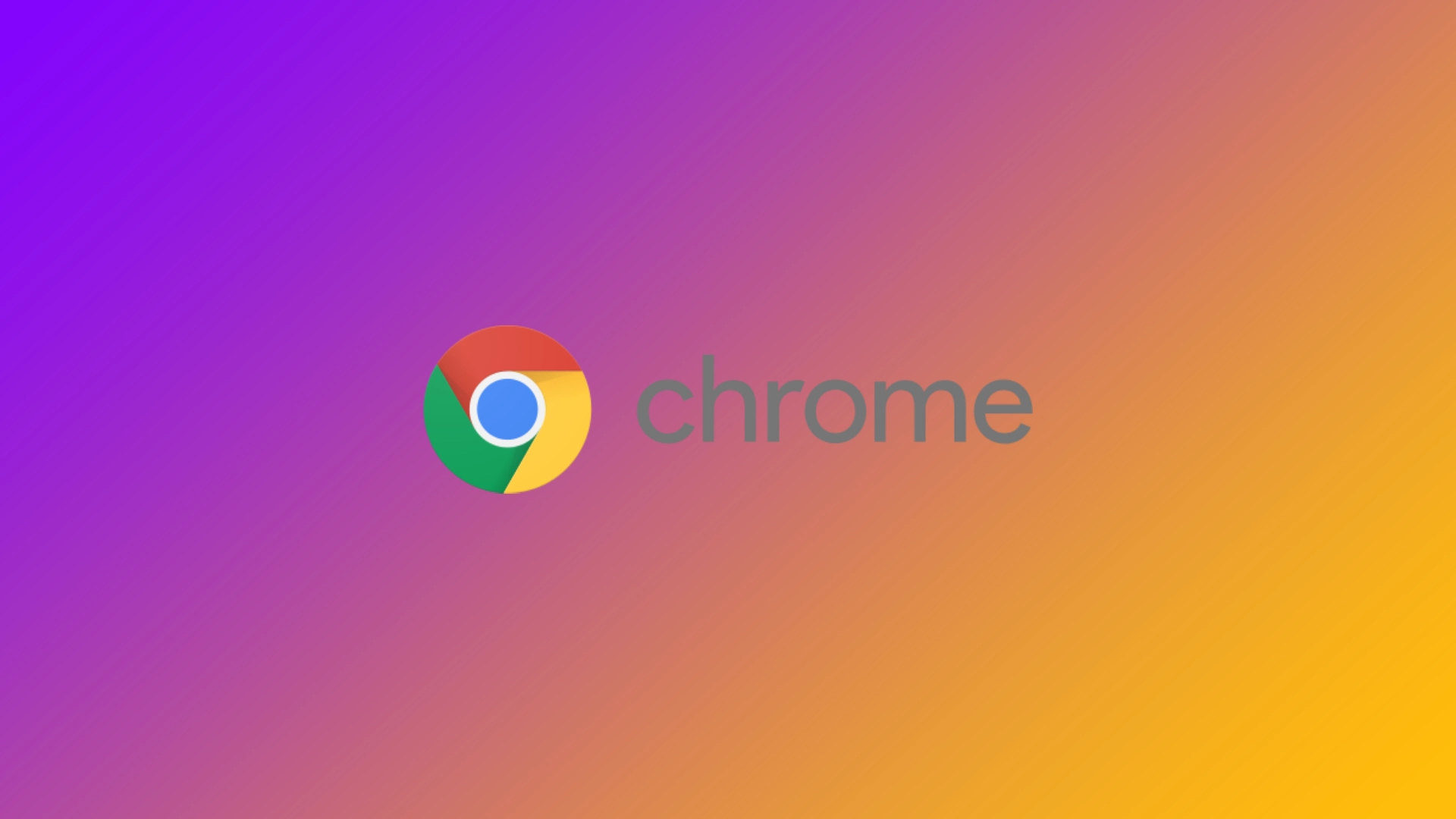A gyors tempójú webes szörfözés világában a véletlenül bezárt lap frusztráló élményt jelenthet. De ne féljen! A Google által fejlesztett népszerű webböngésző, a Chrome több módszert is kínál a bezárt lapok egyszerű megnyitására. Akár egy fontos weboldalt zárt be, akár egy korábbi webes munkamenetet szeretne visszaállítani, nézzük meg, hogyan nyithatja meg újra a lapokat a Chrome-ban.
Hogyan nyithatja meg újra a zárt lapokat a Chrome-ban a billentyűparancs segítségével?
Mint említettem, a Chrome-ban többféleképpen is megnyithatók a nemrég bezárt lapok. Leggyakrabban egy billentyűparancsot használok ehhez. A Chrome-ban a zárt lapok újranyitása billentyűparancsok segítségével gyors és hatékony módja annak, hogy újra hozzáférjen a nemrég bezárt weboldalakhoz.
- Nyissa meg újra az utoljára bezárt lapot:
- Windows: Ctrl + Shift + T
- Mac: Nyomja meg a Command + Shift + T billentyűkombinációt
Ha véletlenül bezár egy lapot, és azonnal újra szeretné megnyitni, használja ezt a parancsikont. Ez a böngészési munkamenetben a legutóbb bezárt lapot nyitja meg újra.
- Több zárt lap újranyitása:
- Windows: Ctrl + Shift + T
- Mac: Nyomja meg a Command + Shift + T billentyűkombinációt
Ha több lapot zárt be egymás után, és újra meg akarja nyitni őket a bezárásuk sorrendjében, nyomja meg többször ezt a billentyűparancsot. Minden egyes megnyomásakor a Chrome visszaállítja az előzőleg bezárt lapot, így a teljes böngészési munkamenet visszaállítható.
Fontos megjegyezni, hogy a billentyűparancs a lapok bezárásának időrendi sorrendje alapján működik. Először a legutóbb bezárt lapot nyitja meg újra a rendszer, majd a korábban bezárt lapokat a bezárásuk sorrendjében.
Ezeknek a billentyűparancsoknak a használatával gyorsan visszaállíthatja a Chrome zárt lapjait anélkül, hogy a menükben vagy az előzményekben kellene navigálnia. Ez egy praktikus technika a böngészési élmény racionalizálásához és a véletlen lapbezárások esetén fellépő frusztráció minimalizálásához.
Hogyan nyithatja meg újra a zárt lapokat a Chrome-ban a Beállítások menü segítségével?
Ha nem szereti a billentyűparancsokat használni, a beállítások menü segítségével is megnyithatja a nemrég bezárt lapot. A zárt lapok újranyitása a Chrome számítógépen a következő lépésekkel érhető el:
- Keressen három pontot a megnyitott Chrome-ablak jobb felső sarkában. Kattintson erre a három pontra a böngésző menüjének eléréséhez.
- Vigye a kurzort az „Előzmények” opció fölé a legördülő menüben, amely a menü ikonjára kattintva jelenik meg. Megjelenik egy almenü a különböző, történelemmel kapcsolatos választási lehetőségekkel.
- Az almenüben található lehetőségek közül válassza az első, „Nemrég zárt” feliratú lehetőséget. Ez a lehetőség fordított időrendi sorrendben sorolja fel a bezárt ablakokat vagy lapokat.
- A nemrég bezárt ablakok listájából keresse meg az újra megnyitni kívánt ablakot, és kattintson rá.
- Ha a bezárt ablak több lapot tartalmaz, a listában a lapok száma a lista bejegyzése mellett jelenik meg.
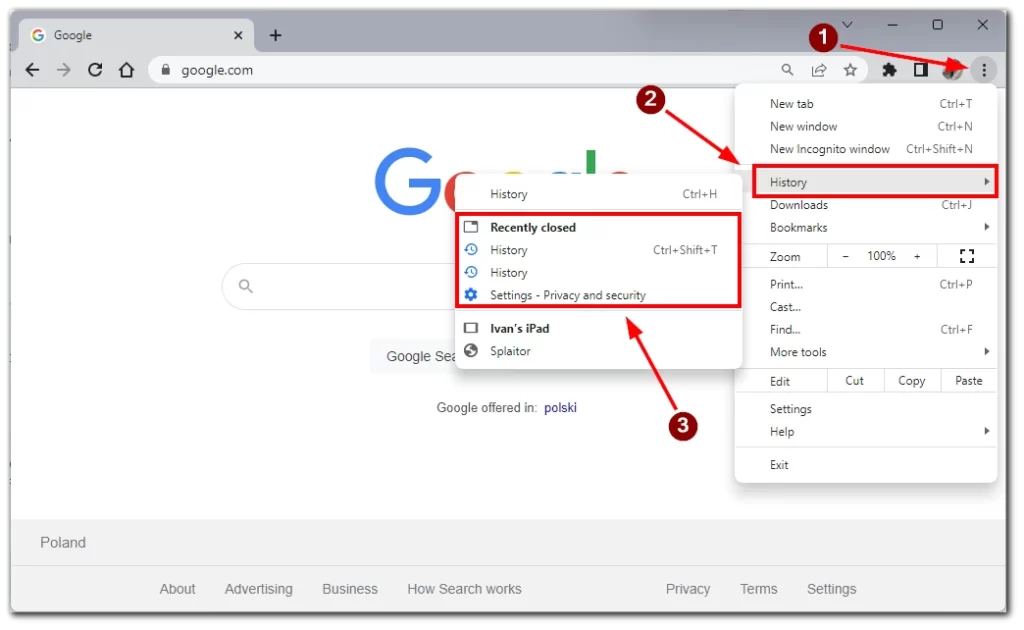
A következő lépésekkel könnyedén újra megnyithatja a zárt lapokat és visszaállíthatja a zárt ablakokat a Chrome-ban a számítógépén. Ez a módszer egyszerű megközelítést biztosít a nemrég bezárt böngészési munkamenetek eléréséhez és visszaállításához néhány kattintással.
Hogyan nyithatja meg újra a zárt lapokat a Chrome-ban a mobilalkalmazásban?
Ha a Chrome-ot okostelefonon vagy táblagépen használja, ugyanilyen egyszerűen újra megnyithatja a lapot ezeken is. A zárt lapok újranyitása a Chrome-ban a mobilalkalmazáson egyszerű folyamat, amelyet a következő lépésekkel végezhet el:
- A Chrome alkalmazásban a képernyő jobb sarkában egy négyzet alakú ikont talál, benne egy számmal. Érintse meg ezt az ikont, hogy elérje a Lapváltót, amely az összes megnyitott lapját megjeleníti.
- A lapváltónál a képernyő tetején egy laptop és egy okostelefon ikonja látható. Koppintson rá.
- Görgessen a nemrég bezárt lapok listáján, hogy megtalálja az újra megnyitni kívánt lapot.
- Ha megtalálta a kívánt lapot, koppintson rá az újbóli megnyitásához.
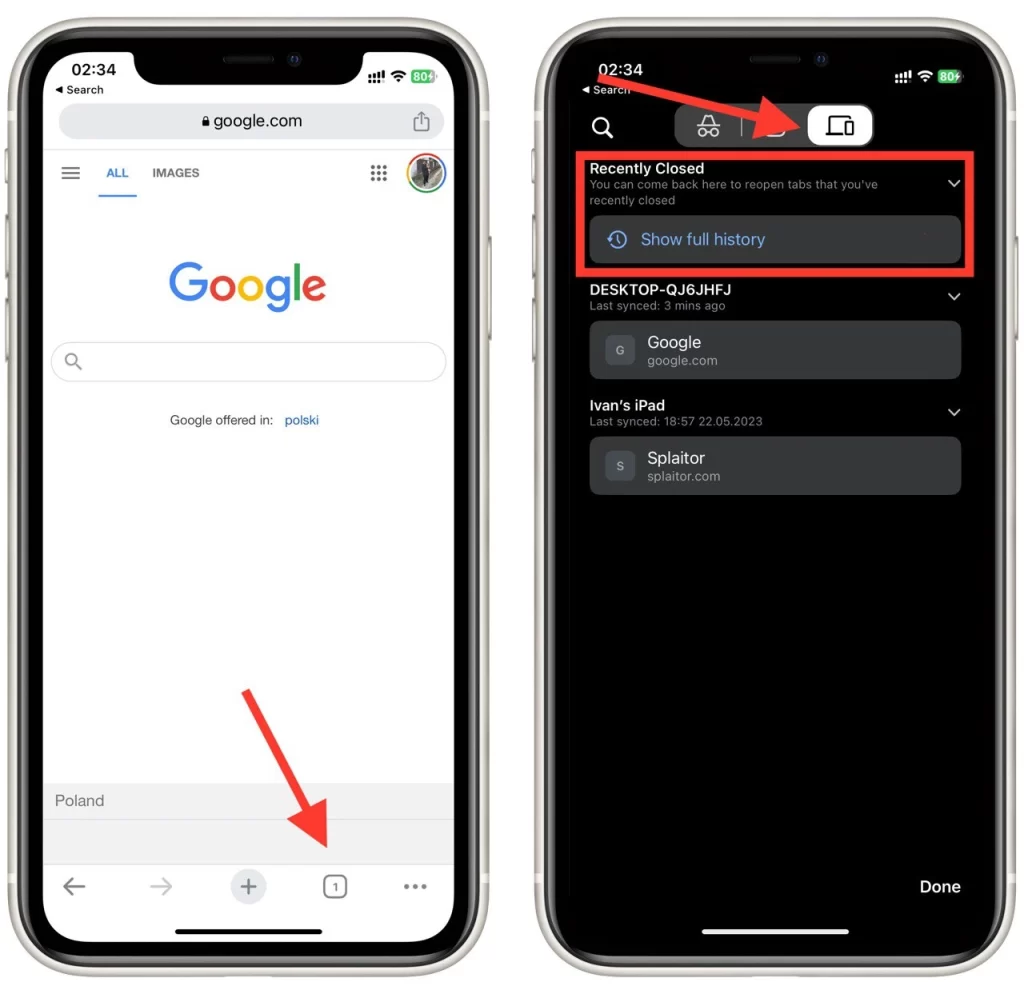
A Lapváltó kényelmes módot biztosít a nemrég bezárt lapok elérésére és visszaállítására, így zökkenőmentesen folytathatja a böngészést mobileszközén.
Milyen bővítményekkel nyithatja meg újra a Chrome korábbi munkameneteinek zárt lapjait?
A Chrome Webáruházban található számos bővítmény segíthet a korábbi munkamenetek zárt lapjainak újranyitásában. Íme néhány népszerű, kifejezetten erre a célra tervezett bővítmény:
- Session Buddy: A Session Buddy egy hatékony munkamenet-kezelő bővítmény, amely lehetővé teszi a böngészési munkamenetek mentését és visszaállítását. Automatikusan elmenti a megnyitott lapokat és a böngészési előzményeket, lehetővé téve, hogy újra megnyissa a korábbi munkamenetek zárt lapjait. A mentett munkameneteket rendszerezheti és kezelheti, így a lapok egyenként vagy egyszerre történő visszaállítása egyszerűvé válik.
- Munkamenetkezelő lap: A Tab Session Manager egy másik funkciógazdag bővítmény a böngészési munkamenetek mentésére és visszaállítására. Lehetővé teszi, hogy a megnyitott lapokat munkamenetként mentse, és rugalmasan visszaállíthatja azokat, amikor csak szükséges. Testreszabhatja a munkamenet neveket, előnézeti tartalmat és hatékonyan kezelhet több munkamenetet.
- OneTab: A OneTab egy népszerű bővítmény, amely segít a lapok túlterheltségének kezelésében és a rendszer erőforrásainak megtakarításában. Lehetővé teszi, hogy az összes megnyitott lapot egyetlen kattintással egyetlen listává alakítsa. Emellett a OneTab lehetőséget biztosít az egyes fülek vagy az összes fül visszaállítására a korábbi munkamenetekből.
- FreshStart – Cross-Browser Session Manager: A FreshStart egy böngészőkön átívelő munkamenet-kezelő, amely támogatja a Chrome-ot és más böngészőket. Intuitív felületet biztosít a böngészési munkamenetek mentéséhez és visszaállításához. Egyéni nevekkel mentheti a munkameneteket, újra megnyithatja a bezárt lapokat, és könnyedén kezelheti a munkameneteket.
- TabCloud: TabCloud: A TabCloud egy olyan bővítmény, amellyel több eszközön keresztül mentheti és szinkronizálhatja megnyitott lapjait. Lehetővé teszi, hogy hozzáférjen a mentett lapjaihoz, és újra megnyithassa azokat a korábbi munkamenetekből bármelyik Chrome-ot használó eszközön. A lapokat könnyen csoportokba rendezheti, megoszthatja őket másokkal, és visszaállíthatja a bezárt lapokat.
Ezek a bővítmények továbbfejlesztett munkamenet-kezelési lehetőségeket kínálnak, lehetővé téve a korábbi munkamenetek zárt lapjainak egyszerű mentését és visszaállítását. A preferenciáitól és követelményeitől függően kiválaszthatja az igényeinek leginkább megfelelő bővítményt, és élvezheti a zökkenőmentes laphelyreállítás élményét a Chrome-ban.